Заказать звонок
Мы перезвоним и подробно расскажем о наших продуктах
Нажимая на кнопку «Отправить», я даю свое согласие на обработку персональных данных
Блог

06.09.22
Бесплатная и доступная виртуальная доска – ТОП-3 от бизнес-тренера + БОНУС
В статье:
Как выбрать виртуальную доску со стикерами для онлайн-обучения, мозгового штурма, фасилитации? Какие из отечественных стоят внимания? В чем плюсы и минусы? Какие есть варианты? Ценными рекомендациями делится Анна Одинцова – бизнес-тренер, фасилитатор, ведущий деловых игр, лидер практики «Онлайн-тренинги».
Как выбрать виртуальную доску со стикерами для онлайн-обучения, мозгового штурма, фасилитации? Какие из отечественных стоят внимания? В чем плюсы и минусы? Какие есть варианты? Ценными рекомендациями делится Анна Одинцова – бизнес-тренер, фасилитатор, ведущий деловых игр, лидер практики «Онлайн-тренинги».
Бесплатная и доступная виртуальная доска ТОП-3 от бизнес-тренера | Фасилитация с опытным бизнес тренером – заказать в ManGO! Games!
Рекомендуем
Проводим онлайн-обучение, деловые игры, фасилитационные сессии и умные тимбилдинги
Пытаетесь повысить KPI онлайн-тренинга?
Определите типы участников и ПОДКЛЮЧИТЕСЬ К КАЖДОМУ!
Скачать тест-карту бесплатно
Пытаетесь повысить KPI онлайн-тренинга?
Определите типы участников и ПОДКЛЮЧИТЕСЬ К КАЖДОМУ!
Скачать тест-карту бесплатно
В этой статье вы узнаете о трех бесплатных и доступных для пользования в настоящее время интерактивных досках. Вы узнаете о плюсах и минусах, возможностях и ограничениях каждой, а также в качестве бонуса получите мини-уроки по освоению каждой виртуальной доски!
Итак, рассматриваем каждую с точки зрения:
По каждой Анна поделится опытом и даст простые задания, позволяющие пошагово освоить инструмент.
- Возможностей
- Ограничений
- Вариантов использования
По каждой Анна поделится опытом и даст простые задания, позволяющие пошагово освоить инструмент.
1. Доска Miro
Доска Miro – фаворит бизнес-тренеров. И не удивительно. Это потрясающий инструмент для онлайн-фасилитаций. Если вы проводили фасилитации, мозговые штурмы или участвовали в них, наверняка, вы уже пользовались Miro. В Miro есть все, что может потребоваться: стикеры, голосования, возможность работать всем и сразу, вставлять файлы, картинки и т.д.
«Ведь её невозможно оплатить из России! Зачем вы нам её предлагаете?» —скажете вы и будете правы.
Но мы хотим предложить не основную привычную нам Миро, а ее дополнение – Миро.Lite Сейчас узнаете, в чем её особенность.
Ссылка: https://miro.com/online-whiteboard/tool/
Это все та же знакомая нам Миро – но с абсолютно бесплатным доступом для бесконечного числа участников.
Чтобы создать доску, просто нужно зайти по ссылке, оформить все привычными нам инструментами и отправить ссылку на доску участникам. Регистрироваться им не нужно. Они сразу смогут зайти и начать работать на доске.
В чем подвох, спросите вы?
И да, он есть. Доска самоудаляется автоматически через 24 часа. То есть в данном случае не получится подготовить доску один раз и пользоваться ей годами.
Вот как выглядит интерфейс:
«Ведь её невозможно оплатить из России! Зачем вы нам её предлагаете?» —скажете вы и будете правы.
Но мы хотим предложить не основную привычную нам Миро, а ее дополнение – Миро.Lite Сейчас узнаете, в чем её особенность.
Ссылка: https://miro.com/online-whiteboard/tool/
Это все та же знакомая нам Миро – но с абсолютно бесплатным доступом для бесконечного числа участников.
Чтобы создать доску, просто нужно зайти по ссылке, оформить все привычными нам инструментами и отправить ссылку на доску участникам. Регистрироваться им не нужно. Они сразу смогут зайти и начать работать на доске.
В чем подвох, спросите вы?
И да, он есть. Доска самоудаляется автоматически через 24 часа. То есть в данном случае не получится подготовить доску один раз и пользоваться ей годами.
Вот как выглядит интерфейс:
Пробежимся подробнее по основным плюсам и минусам Миро.Лайт.
Плюсы:
Минусы:
Небольшой лайфхак о том, как можно облегчить себе этап создания досок.
Если у вас есть шаблон, который вы хотите использовать с группой не один раз, вы можете просто создать его как изображение в Power Point и каждый раз одним кликом вставлять на доску Миро.Лайт + добавлять стикеры уже на своей доске, если это необходимо. Это сокращает время на подготовку до нескольких минут.
Узнайте также о лайфхаках по работе с доской Миро бизнес-тренера Светланы Лукьяновой.
От слов к делу. Давайте попробуем прямо сейчас создать вашу первую доску Миро.Лайт, на которой вы сможете попробовать все инструменты и выполнить несложное задание.
Плюсы:
- Есть несколько стандартных шаблонов для разных техник фасилитации. Вы можете взять базовый шаблон и изменить его под вашу цель.
- Доска не имеет ограничений в размере (как Excel), а это значит, что на ней может поместиться бесконечное количество информации.
- Можно приглашать любое количество пользователей без регистрации.
- Есть возможность добавлять файлы с компьютера: изображения, PDF-файлы.
- Можно сохранить результаты работы на доске в формате PDF или IMG.
Минусы:
- Английский язык интерфейса (если для кого-то это ещё проблема).
- Самоудаление доски через 24 часа.
- Ограничение инструментов: меньше шаблонов, нет голосований в отличие от стандартной доски Миро.
Небольшой лайфхак о том, как можно облегчить себе этап создания досок.
Если у вас есть шаблон, который вы хотите использовать с группой не один раз, вы можете просто создать его как изображение в Power Point и каждый раз одним кликом вставлять на доску Миро.Лайт + добавлять стикеры уже на своей доске, если это необходимо. Это сокращает время на подготовку до нескольких минут.
Узнайте также о лайфхаках по работе с доской Миро бизнес-тренера Светланы Лукьяновой.
От слов к делу. Давайте попробуем прямо сейчас создать вашу первую доску Миро.Лайт, на которой вы сможете попробовать все инструменты и выполнить несложное задание.
Тренинг "ДОВЕРИЕ В КОМАНДЕ"
Пакет материалов для самостоятельного проведения тренинга, созданию атмосферы доверия и эффективной работе в команде
Задание 1
- Создайте свою первую доску.
- Потренируйтесь работать с навигацией (двигаться по доске: приближаться/отдалять).
- Попробуйте делать надписи в фигурах и текстовых боксах.
- Создайте стрелки.
- Используйте шаблон и наполните его под любую вашу цель.
- Покажите кому-нибудь из коллег ваши рабочие идеи, дополненные визуализацией на доске Miro! ;)
Наш пример:
2. Доска Jamboard
Это инструмент из пакета Google. По сути это такая же белая доска, как Miro, которую мы уже рассмотрели, но намного проще и с некоторыми своими особенностями.
Чтобы создать Jamboard, просто откройте Гугл Диск, нажмите кнопку «Создать» и выберите Google Jamboard. Один клик – и вы уже на собственной доске.
Из плюсов:
Из минусов:
Основная особенность Jamboard в том, что её листы выглядят как слайды в презентации. Если вам нужно разместить больше информации, просто создайте ещё один лист – вот здесь:
Чтобы создать Jamboard, просто откройте Гугл Диск, нажмите кнопку «Создать» и выберите Google Jamboard. Один клик – и вы уже на собственной доске.
Из плюсов:
- Простой интерфейс, новичку будет легко сориентироваться.
- Русский язык интерфейса.
- Вероятность 99%, что у пользователей есть Гугл аккаунт и войти на доску не составит труда.
Из минусов:
- Небольшой набор возможностей (по сравнению с Miro).
- Доска конечна (т.е. ограничена размером листа), а это значит, что на неё можно разместить ограниченное количество информации.
Основная особенность Jamboard в том, что её листы выглядят как слайды в презентации. Если вам нужно разместить больше информации, просто создайте ещё один лист – вот здесь:
Тест Белбина бесплатно
Как создать синергию в команде?
Определяйте командные роли и добивайтесь успехов!
Поделитесь ссылкой на тестирование со всеми участниками команды
В этом видео за 6 минут объясняется, как пользоваться основными инструментами Jamboard:
Задание 2
- Создайте доску.
- Создайте стикер со своим именем.
- Создайте любую фигуру (круг, квадрат), выберите ее цвет и напишите внутри фигуры «привет».
- Вставьте любую картинку и сделайте на ней какие-нибудь пометки.
- Попробуйте поделиться доской с вашим коллегой.
3. Доска Padlet
Последняя интерактивная доска, с которой мы хотим вас познакомить, – доска Padlet. Она имеет немного другой формат, т.к. это не белая доска, как две предыдущие, а шаблонная.
Далее в видео будет подробно рассказано обо всех возможностях этой доски.
Ссылка: https://ru.padlet.com/
Вам нужно будет пройти быструю регистрацию – и можете творить. Участникам регистрация не нужна.
Плюсы:
Минусы:
Видеоурок про доску Padlet:
Далее в видео будет подробно рассказано обо всех возможностях этой доски.
Ссылка: https://ru.padlet.com/
Вам нужно будет пройти быструю регистрацию – и можете творить. Участникам регистрация не нужна.
Плюсы:
- Простота создания досок для фасилитатора (буквально несколько интуитивных кликов).
- Простота использования для участников: потребуются минимальные инструкции, чтобы участники поняли, как с ней работать.
- Разные шаблоны, которые подойдут под большинство фасилитаций.
- Простота приглашения участников (не требует регистрации).
- Неограниченное количество участников в бесплатной версии.
Минусы:
- Нет свободного создания доски (как в Miro или Jamboard), нужно действовать через заранее предложенные шаблоны. Наиболее близкий вариант называется «Свободная доска».
- Ограничение по количеству досок по бесплатной рассылке: это значит, что вы можете создать только 3 доски, а если захотите сделать больше, то предыдущие придется удалить, перенести в архив или купить подписку.
Видеоурок про доску Padlet:
Задание 3
- Зайдите на доску, которую мы создали, по ссылке.
- Создайте стикер и напишите ваше имя и пожелание коллегам, которые тоже зайдут на эту доску.
- Прикрепите любую картинку, поднимающую настроение, или ваше фото.
- Поставьте лайк любому понравившемуся посту или нескольким.
- Попробуйте самостоятельно создать доску и пригласить ваших коллег поработать в ней.
Вот мы и закончили обзор простых и бесплатных досок для фасилитаций и онлайн мероприятий! Если вам понравилось и было полезно – отправляйте эту статью своим коллегам!
Хотите узнавать о полезных инструментах для обучения и развития – подписывайтесь на нашу рассылку.
Благодарим Анну Одинцову за подготовку этого материала!
Закажите полный каталог игр ManGO! Games

Читайте также
Нужно ли подчиняться решению большинства: особенности командной работы
Лучшие идеи онлайн-тимбилдинга
Как управлять командой, делегировать и быть эффективнее
Концепция Лидерства, основанного на доверии в команде
Много ли пользы от тимбилдинга
Как управлять командной проекта и быть эффективнее
Тимбилдинг-менеджмент – для кого и зачем?
Умный тимбилдинг для лидеров
Как создать команду, обреченную на успех
Слово эмпатия - что это такое
Эмоциональный интеллект: управляя – развивай
Лучшие идеи онлайн-тимбилдинга
Как управлять командой, делегировать и быть эффективнее
Концепция Лидерства, основанного на доверии в команде
Много ли пользы от тимбилдинга
Как управлять командной проекта и быть эффективнее
Тимбилдинг-менеджмент – для кого и зачем?
Умный тимбилдинг для лидеров
Как создать команду, обреченную на успех
Слово эмпатия - что это такое
Эмоциональный интеллект: управляя – развивай